win10任务栏变大设置教程及详细步骤
时间:2025-05-29 10:48:27 264浏览 收藏
不少用户在升级到win10 64位系统后,发现任务栏设计精美但图标尺寸偏小,操作不便。其实,用户可以根据个人喜好调整win10任务栏图标大小。以下是详细的win10任务栏变大设置步骤:首先,取消任务栏锁定,然后通过拖动任务栏边缘来调整图标大小,最后重新锁定任务栏即可。
不少小伙伴在将电脑升级至win10 64位系统后,发现任务栏的设计十分精美。不过,有些用户觉得任务栏中的图标尺寸偏小,操作起来不太方便。那么,有没有办法让win10的任务栏图标变得更大呢?其实,大家可以依据个人喜好来调整图标大小,接下来就为大家介绍win10任务栏变大的具体操作步骤。
win10系统中调整任务栏图标大小的方法如下:
- 首先,在任务栏上点击右键,检查“锁定任务栏”选项是否被勾选,如果已经勾选,请将其取消。
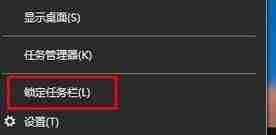
- 解锁任务栏后,将鼠标移至任务栏边缘,此时鼠标指针会变为双向箭头形状,如下图所示:
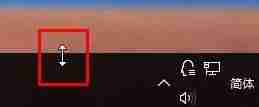
- 当鼠标指针变为双向箭头时,按住鼠标左键向下拖动。完成调整后,在任务栏上再次点击右键,并勾选“锁定任务栏”,这样就完成了设置。设置完成后,任务栏即可恢复正常使用。
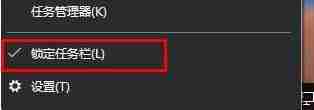
上述方法就是win10任务栏变大的详细设置步骤。
以上就是本文的全部内容了,是否有顺利帮助你解决问题?若是能给你带来学习上的帮助,请大家多多支持golang学习网!更多关于文章的相关知识,也可关注golang学习网公众号。
相关阅读
更多>
-
501 收藏
-
501 收藏
-
501 收藏
-
501 收藏
-
501 收藏
最新阅读
更多>
-
414 收藏
-
219 收藏
-
111 收藏
-
130 收藏
-
491 收藏
-
320 收藏
-
403 收藏
-
461 收藏
-
265 收藏
-
210 收藏
-
182 收藏
-
465 收藏
课程推荐
更多>
-

- 前端进阶之JavaScript设计模式
- 设计模式是开发人员在软件开发过程中面临一般问题时的解决方案,代表了最佳的实践。本课程的主打内容包括JS常见设计模式以及具体应用场景,打造一站式知识长龙服务,适合有JS基础的同学学习。
- 立即学习 543次学习
-

- GO语言核心编程课程
- 本课程采用真实案例,全面具体可落地,从理论到实践,一步一步将GO核心编程技术、编程思想、底层实现融会贯通,使学习者贴近时代脉搏,做IT互联网时代的弄潮儿。
- 立即学习 516次学习
-

- 简单聊聊mysql8与网络通信
- 如有问题加微信:Le-studyg;在课程中,我们将首先介绍MySQL8的新特性,包括性能优化、安全增强、新数据类型等,帮助学生快速熟悉MySQL8的最新功能。接着,我们将深入解析MySQL的网络通信机制,包括协议、连接管理、数据传输等,让
- 立即学习 500次学习
-

- JavaScript正则表达式基础与实战
- 在任何一门编程语言中,正则表达式,都是一项重要的知识,它提供了高效的字符串匹配与捕获机制,可以极大的简化程序设计。
- 立即学习 487次学习
-

- 从零制作响应式网站—Grid布局
- 本系列教程将展示从零制作一个假想的网络科技公司官网,分为导航,轮播,关于我们,成功案例,服务流程,团队介绍,数据部分,公司动态,底部信息等内容区块。网站整体采用CSSGrid布局,支持响应式,有流畅过渡和展现动画。
- 立即学习 485次学习
